O que é o problema de ‘controlador PS5 não se conecta ao PC’?
Se você está enfrentando o ‘PS5 controlador não se conecta ao PC’ ao tentar conectar seu PS5 (PlayStation 5) DualSense Controller ao computador Windows 10, então você está no lugar certo para a solução. Aqui, você será guiado com etapas / métodos fáceis para resolver o problema. Vamos começar a discussão.
Problema de ‘controlador PS5 não se conecta ao PC’: é bastante simples usar PS5 (PlayStation 5) em seu computador Windows 10 para jogar seus jogos favoritos. Embora os benefícios de usar o mouse e o teclado sejam claros, especialmente em jogos FPS, existem alguns gêneros que funcionam melhor com o Controle DualSense do PlayStation 5 (PS5).
Você pode conectar o controlador PS5 DualSensse ao seu PC com Windows 10 para obter um pouco mais de aproveitamento dos gamepads quando puder, e também é bom jogar alguns jogos do Windows para PC com o controlador PS5 em vez de jogar com o mouse e o teclado. É muito simples configurar a conexão / par entre o controlador PS5 e o seu PC com Windows.
Às vezes, ocorre o problema de ‘controlador PS5 não se conecta ao PC’ ao tentar emparelhar o controlador PS5 e o computador Windows 10. Você deve se certificar de que não há nenhum problema com as conexões USB / Bluetooth e com os cabos. Se você não souber, o controlador PS5 pode funcionar tanto com conexão com fio quanto sem fio se o seu PC com Windows oferecer suporte a Bluetooth.
Se você deseja emparelhar o PS5 (PlayStation 5) com o seu PC Windows usando um fio, certifique-se de ter um cabo USB-C para USB-A e se o seu PC suporta entrada USB-C. Por outro lado, se você deseja uma conexão sem fio, certifique-se de que o Bluetooth esteja LIGADO em ambos os dispositivos e que não haja nenhum problema com a conexão Bluetooth.
A possível razão por trás desse problema pode ser problemas com a porta USB, problema de hardware interno com o controlador, problema com a conectividade Bluetooth do controlador, problema com o cabo USB-C, controlador já emparelhado ou sincronizado com outro dispositivo, firmware desatualizado e outros motivos. Se estiver enfrentando o mesmo, você pode seguir nossas instruções para resolver o problema. Vamos buscar a solução.
Como consertar o problema de ‘controlador PS5 não se conecta ao PC’?
Método 1: reinicie o console do PlayStation 5 (PS5)
Uma maneira possível de consertar o problema de conexão e sincronização do PS5 é reiniciar o console. Reiniciar o console PS5 atualizará o console e você poderá conectar-se ao console PS5 ao seu computador Windows. Para fazer isso, desligue o console e desconecte todos os cabos. Aguarde 30 segundos e conecte o cabo de alimentação ao console e, em seguida, LIGUE o PS5. Uma vez feito isso, tente conectar o PS5 ao seu computador e verifique se o erro foi resolvido.
Método 2: Desconecte dispositivos Bluetooth próximos
Às vezes, esse problema ocorre se outros dispositivos estão interferindo ao tentar conectar o PS5 ao computador. Você pode desemparelhar o controlador com dispositivos próximos, como alto-falantes, mouses, headsets ou outros dispositivos Bluetooth e, uma vez feito isso, tente conectar o PS5 ao computador e verifique se o problema foi resolvido.
Método 3: Verifique a porta USB do controlador / console do PS5
Porta USB danificada ou problemática de seu controlador PS5 e / ou seu computador pode causar o problema de ‘controlador PS5 não se conecta ao PC’ ao tentar emparelhar. Você deve se certificar de que não há problemas com a porta USB e o cabo USB. Limpe a poeira na porta USB e conecte o cabo USB para corrigir a porta USB corretamente e verifique se o problema foi resolvido. Caso contrário, você precisa consertar o problema da porta USB e do cabo USB para consertar o problema de ‘controlador PS5 não se conecta ao PC’.
Método 4: atualize o firmware do PS5
Este problema também pode ocorrer devido a software de firmware PS5 desatualizado. Nesse caso, você pode atualizar o firmware do PS5 para corrigir o problema.
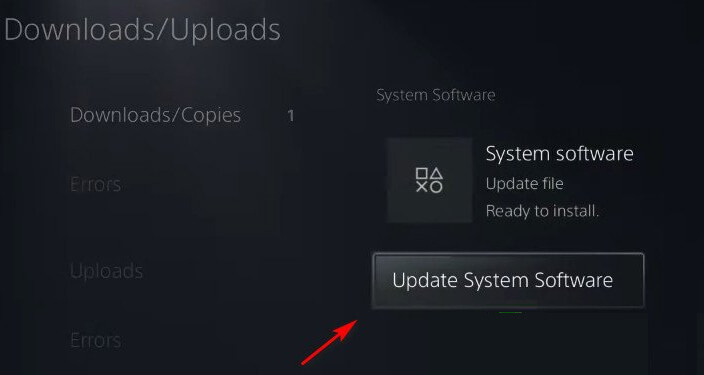
Etapa 1: conecte seu console PS5 à Internet e vá para ‘Configurações’ no console PS5
Etapa 2: Agora, clique em ‘Sistema> Software do sistema> Atualização e configurações do software do sistema’
Etapa 3: Clique no botão ‘Atualizar software do sistema’ e espere para concluir o processo de atualização
Etapa 4: Uma vez feito isso, reinicie o console PS5 e verifique se o erro foi resolvido.
Método 5: reinicialização suave do controlador DualSense do PlayStation 5
Se a atualização do console PS5 não funcionar, você pode tentar resolver o problema redefinindo o controlador PS5 DualSense.
Etapa 1: DESLIGUE o console PS5 pressionando e segurando o botão ‘Liga / desliga’ no console até ouvir o som de bipe duas vezes
Passo 2: Uma vez desligado, pressione o botão ‘Reset’ no console ao lado do botão L2 na parte traseira do controlador. Você pode pressioná-lo com um objeto “pontiagudo” por mais de 5 segundos
Etapa 3: depois de terminar a reinicialização, ligue o console e tente conectar o console PS5 e o controlador ao computador e verifique se funciona
Método 6: Restaurar PS5 para as configurações de fábrica

Você também pode tentar corrigir o problema executando Restaurar PS5 para as configurações de fábrica.
Etapa 1: Abra a tela inicial no PS5 e vá para ‘Configurações> Sistema> Software do sistema> Opções de redefinição’
Etapa 2: Selecione ‘Redefinir seu console’ e clique no botão ‘Redefinir’ para iniciar a restauração do PS5 para a configuração de fábrica s
Etapa 3: uma vez feito isso, reinicie o console e verifique se o problema foi resolvido.
Método 7: entre em contato com o centro de serviço para reparar o controlador
Às vezes, esse problema também pode ocorrer devido a algum problema de hardware com o controlador PS5. Nesse caso, você pode tentar corrigir o problema entrando em contato com a central de atendimento ou o fabricante do PS5 para reparos. Assim, o problema será resolvido.
Corrija problemas de PC com Windows com a ‘Ferramenta de reparo de PC’ [solução recomendada]
Se esse problema ocorreu devido a algum problema com o seu computador Windows, você pode tentar corrigir o problema com a ‘Ferramenta de reparo do PC’. Este software oferece a você para encontrar e corrigir erros BSOD, erros EXE, erros DLL, problemas com programas, malware ou problema de vírus, arquivos de sistema ou problemas de registro e outros problemas de sistema com apenas alguns cliques. Você pode obter esta ferramenta através do botão / link abaixo.
Conclusão
Tenho certeza que esta postagem ajudou você a consertar o problema de ‘controlador PS5 não se conecta ao PC’ com várias etapas / métodos fáceis. Você pode ler e seguir nossas instruções para fazer isso. Isso é tudo. Para qualquer sugestão ou dúvida, escreva na caixa de comentários abaixo.
